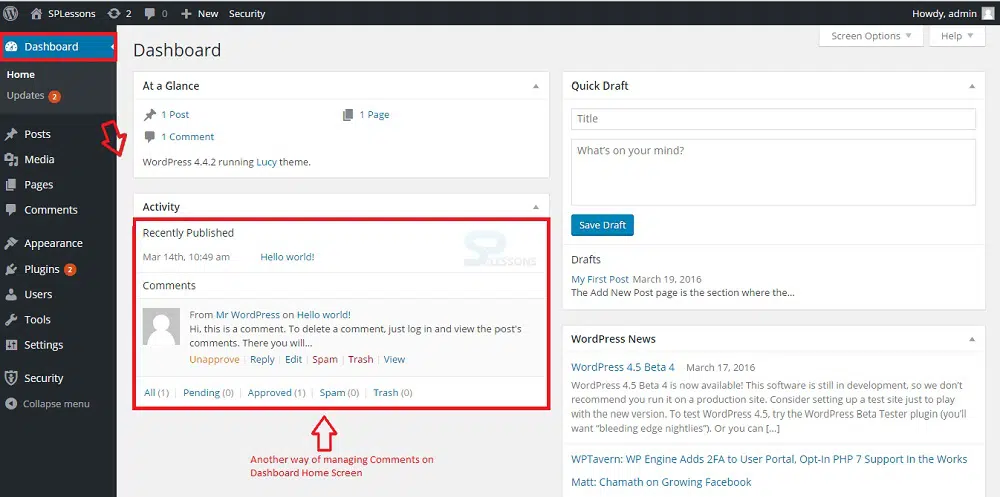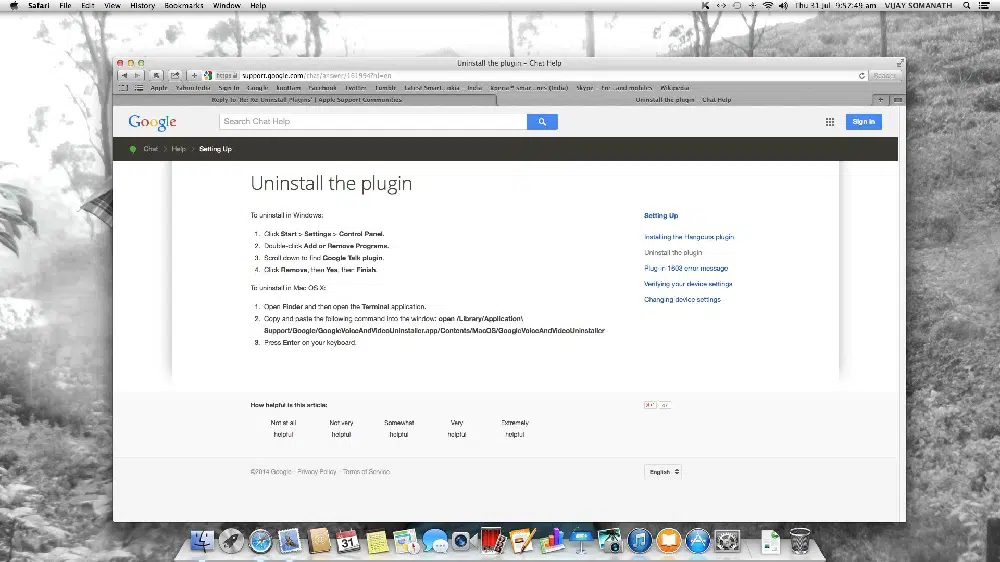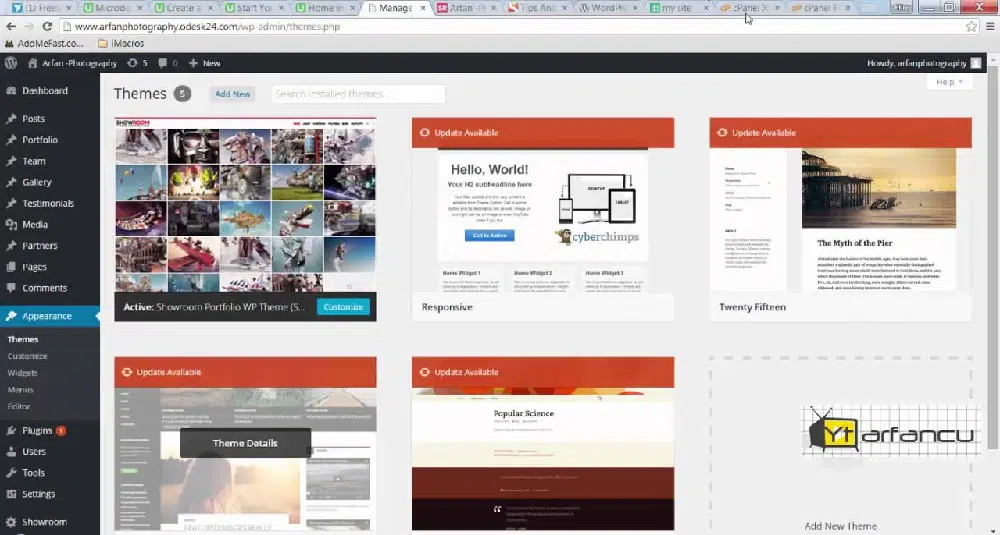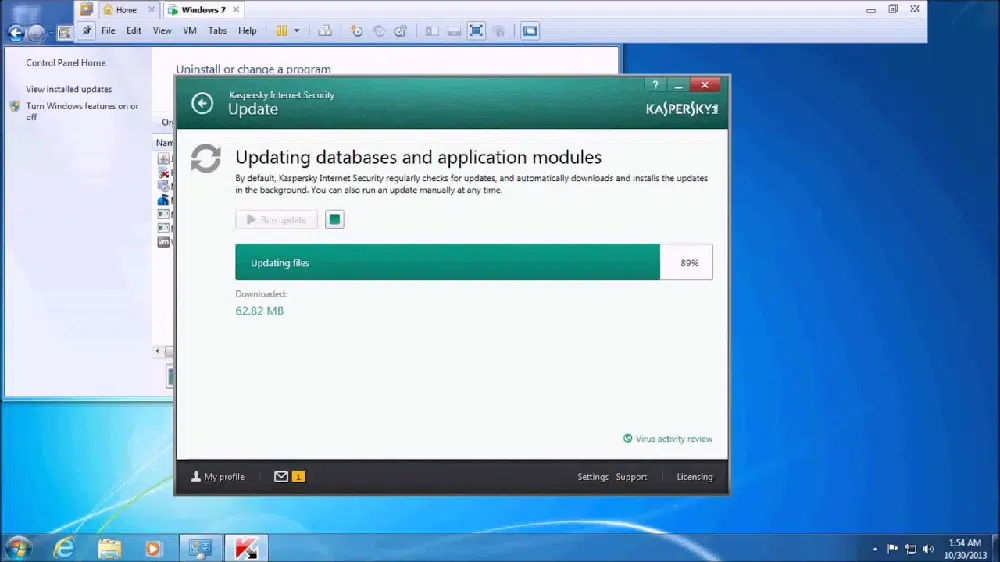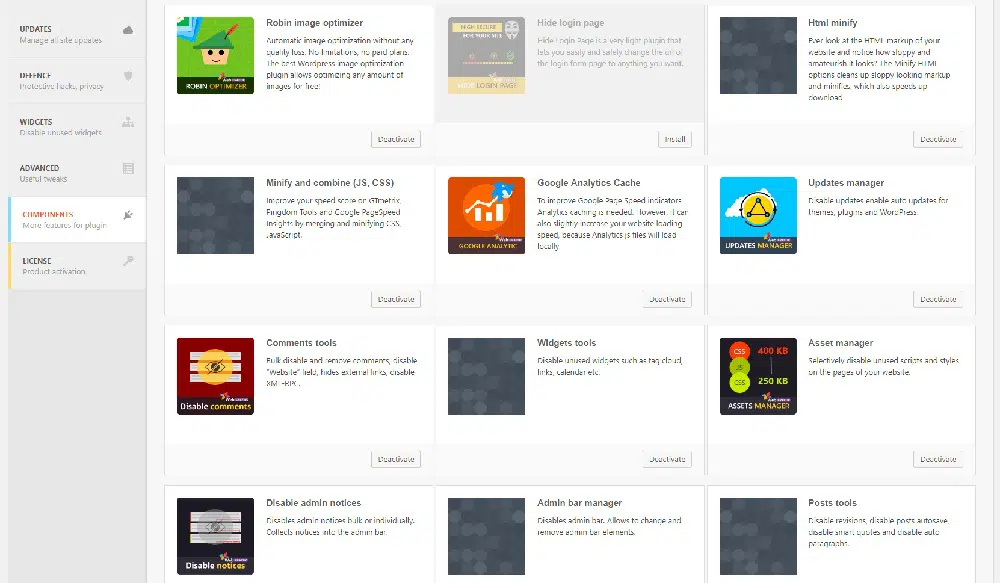WordPress 웹 사이트를 깔끔하게 정리하는 방법
게시 됨: 2019-06-17WordPress 웹 사이트는 일정 기간 동안 많은 혼란을 모으기로 악명이 높습니다. 미디어 라이브러리에 저장된 오래된 이미지, 사용하지 않는 플러그인, 휴지통에 있거나 링크가 해제된 게시물 및 페이지가 모두 합쳐져 거대한 웹사이트가 생성됩니다. 잠시 후 성능 문제가 나타나기 시작하고 로딩 속도가 느려질 수 있습니다.
더 나은 성능을 위해 웹사이트에서 원치 않는 항목을 제거해야 합니다. 이러한 사용하지 않는 항목을 정리하기 위해 정기적으로 노력해야 합니다. 웹사이트의 속도와 모양에 큰 차이가 있음을 알 수 있습니다. WordPress 웹사이트에서 봄맞이 대청소를 하고 싶다면 몇 가지 요점을 정리했습니다.
1. 원치 않는 댓글과 스팸 댓글을 제거합니다.
스팸 댓글은 댓글 섹션이 포함된 모든 웹사이트의 일부입니다. 누군가가 웹사이트에 스팸 댓글을 남길 때마다 웹사이트 데이터베이스와 웹페이지에 저장됩니다. 이것은 웹사이트의 전체 데이터에 추가됩니다. 이러한 스팸 댓글을 제거하면 데이터베이스와 웹사이트 크기가 즉시 줄어듭니다. 이것은 특정 간격으로 규칙적인 연습이 될 수 있습니다. 스팸 방지 플러그인을 사용하면 웹사이트의 스팸 댓글 수를 줄일 수 있습니다.
2. 불필요한 플러그인에 작별 인사:
일정 기간 동안 WordPress 웹 사이트에는 많은 플러그인이 있습니다. 유용하지 않은 플러그인을 제거하거나 비활성화합니다. 또한 가능하면 다른 단일 목적 플러그인을 하나의 다목적 플러그인으로 교체할 수 있습니다. 이렇게 하면 웹 페이지에서 매번 로드되는 코드의 양이 줄어듭니다. 때때로 (유지 관리와 같이) 가끔씩만 사용하는 목록에 하나 또는 두 개의 플러그인을 유지하는 것이 필수적일 수 있습니다.
3. 페이지가 완성된 후 오래된 게시물 수정본을 제거합니다.
수정 후 데이터를 사용하면 이전 버전의 데이터로 돌아갈 수 있습니다. 이로 인해 많은 WordPress 사용자가 실수를 취소할 수 있었습니다. 일정 기간이 지나면 이러한 수정 사항이 불필요하게 되어 저장 공간을 채울 수 있습니다. 게시물 수정이 블로그 게시물만큼 길면 삭제해야 할 불필요한 데이터가 많이 있습니다. 이 문제를 방지하려면 WordPress에서 생성할 수 있는 개정 게시물의 수를 제한해야 합니다. wp-config.php 파일에 한 줄의 코드 {define ('WP_POST_REVISIONS', 3) ;}를 추가하기만 하면 됩니다(3은 WordPress에서 생성할 수 있는 개정판 수). 기존 포스트 개정판을 제거하려면 데이터베이스에서 SQL 쿼리를 실행하십시오. 삭제하는 또 다른 방법은 플러그인 경로를 사용하는 것입니다.
4. 유용한 테마만 유지:
WordPress는 무료 테마를 제공하며 이것이 대부분의 사람들이 흥미를 느끼는 테마를 계속 다운로드하는 이유입니다. 실제로 그렇게 많은 테마를 사용하는 것은 불가능합니다. 매일 웹사이트의 테마를 변경하지 않습니다. 따라서 사용하지 않는 것은 삭제하고 소수만 보관하십시오. 모양 > 테마로 이동하여 사용하지 않는 WordPress 테마를 클릭하고 오른쪽 하단 모서리에 있는 '삭제' 버튼을 사용합니다.

5. 사용하지 않는 미디어 파일 삭제:
WordPress의 '업로드' 폴더는 일반적으로 크기면에서 가장 큽니다. 그것은 이미지, 오디오 및 비디오와 같은 모든 미디어 파일을 보유합니다. 많은 경우에 게시물에 대해 동일한 이미지 파일의 다른 버전을 시도한 다음 하나를 완성할 수 있습니다. 모든 이미지 파일은 Uploads 폴더에 남아 있으며 많은 공간을 차지합니다. 또한 WordPress는 각 이미지의 네 가지 버전을 저장하므로 사이트를 빠르게 로드할 수 있습니다. 따라서 불필요한 미디어를 제거하는 것은 웹사이트를 깔끔하게 정리하는 데 필수적이며 매우 효과적입니다. WordPress 데이터베이스에서 참조되지 않은 사진을 찾아 삭제할 수 있는 많은 플러그인이 있습니다.
6. WordPress 및 플러그인을 정기적으로 업데이트하십시오.
WordPress 테마, 설치 및 플러그인을 업데이트해야 합니다. 최신 WP 버전을 사용하는 것은 웹 사이트의 테마 및 플러그인에 대한 호환성 외에도 WordPress에 대한 현재 보안 체계를 받고 있는지 확인하는 데 필수적입니다. 그러나 업데이트하기 전에 WordPress 웹 사이트를 백업해야 합니다. 업데이트할 때 플러그인이 중단되는 경우에 도움이 됩니다. 이렇게 하면 웹사이트를 원래 상태로 되돌릴 수 있습니다.
7. 데이터베이스 최적화:
WordPress 데이터베이스는 웹사이트의 모든 측면을 저장하며 아마도 웹사이트의 가장 중요한 구성 요소일 것입니다. 웹 사이트의 더 빠른 성능을 위해 깨끗하고 최적화된 상태로 유지하는 것이 중요합니다. 데이터베이스에 대한 방법을 알고 있다면 phpMyAdmin에서 데이터베이스를 최적화할 수 있습니다. 그렇지 않으면 플러그인을 사용하여 데이터베이스를 최적화할 수 있습니다. 스팸 댓글, 사용하지 않거나 삭제된 플러그인에서 남을 수 있는 코드의 나머지 부분과 같이 데이터베이스에서 원하지 않는 항목을 제거합니다.
8. 깨진 링크 찾기 및 정리:
웹사이트의 깨진 링크는 SEO 순위를 낮춥니다. 또한 나쁜 사용자 경험을 제공합니다. 상당히 큰 웹 사이트가 있는 경우 링크를 수동으로 확인하는 데 시간이 걸릴 수 있습니다. Google 웹마스터 도구, W3C 링크 검사기 및 끊어진 링크 검사기 WordPress 플러그인을 사용하여 끊어진 링크를 찾는 것을 고려할 수 있습니다. 깨진 링크가 발견되면 수동으로 지우거나 301 리디렉션을 설정하십시오.
9. 불필요한 시각적 요소를 일시적으로 비활성화하려면 화면 옵션을 사용하십시오.
WordPress 웹사이트에서 작업할 때 정기적으로 사용하는 기능을 포함하고 자주 사용하지 않을 수 있는 특정 요소와 기능을 비활성화하도록 WordPress 백엔드를 사용자 지정할 수 있습니다. 이렇게 하면 웹 사이트에서 작업할 때 더 깔끔한 레이아웃을 갖는 데 도움이 됩니다. 오른쪽 상단에 '화면 옵션' 탭이 표시됩니다. 이 옵션을 사용하면 모든 요소를 활성화하거나 비활성화할 수 있습니다.
10. 휴지통을 더 자주 비우십시오.
게시물 삭제와 페이징만으로는 충분하지 않다는 점에 유의해야 합니다. 선택한 데이터는 휴지통으로 이동하므로 휴지통을 지울 때까지 데이터베이스에 남아 있습니다. '모든 페이지' 및 '모든 게시물' 아래 목록 상단의 휴지통에서 일괄 삭제 옵션을 찾을 수 있습니다. 그렇지 않으면 WordPress는 30일 후에 휴지통에 있는 항목을 자동으로 삭제합니다. 이 시간을 줄이려면 다음과 같이 간단한 코드로 정의하십시오. ('EMPTY_TRASH_DAYS', 3); 여기서 3은 빈을 비울 일 수를 정의합니다.
11. 웹사이트 로딩 속도 확인:
사이트 속도가 느려지면 웹 사이트 실행을 방해할 수 있는 문제를 찾아야 합니다. Pingdom 도구를 사용하면 WordPress 웹사이트의 속도를 모니터링할 수 있습니다. 빠른 호스팅 서비스는 속도 문제를 해결하는 훌륭한 옵션입니다. 그러나 대부분의 사람들은 비용이 저렴하기 때문에 공유 호스팅을 선호합니다. 웹 트래픽에 가장 적합한 호스팅 계획을 사용해야 합니다. 공유 호스팅은 저렴할 수 있지만 서버의 리소스는 속도를 낮출 수 있는 여러 다른 웹사이트와 공유됩니다. 이 경우 콘텐츠 전송 네트워크를 사용하면 문제가 해결될 수 있습니다.
12. 웹사이트 분류 지우기:
분류 항목은 만들기 쉽기 때문에 너무 쉽게 지나칠 수 있습니다. 사이트에 사용되지 않는 분류 체계가 많이 있을 수 있습니다. 태그와 카테고리가 몇 개 없는 경우 게시물 > 카테고리 또는 게시물 > 태그로 이동하여 수동으로 할 수 있습니다. 게시물에 항목이 표시되지 않으면 삭제하십시오.
언급된 도구 중 일부를 사용하면 사이트를 더 쉽게 정리할 수 있습니다. 또한 몇 가지 한 줄 코드로 일부 문제를 자동으로 해결할 수 있습니다. 이 몇 가지 간단한 단계를 통해 사용하지 않는 데이터를 제거하고 데이터베이스와 WordPress 웹사이트를 가볍게 할 수 있습니다.